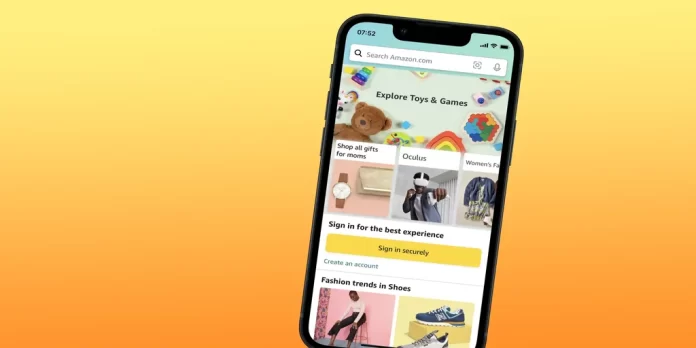Pokud se potřebujete odhlásit z aplikace Amazon v iPhonu, například kvůli ochraně soukromí nebo vyloučení neoprávněných nákupů, můžete to snadno udělat. Také pokud používáte k přístupu ke svému účtu Amazon více zařízení, je důležité odhlásit se ze všech, abyste zabránili neoprávněnému přístupu.
V tomto návodu vám vysvětlím, jak se odhlásit z aplikace Amazon v iPhonu. Podle mého názoru není rozhraní aplikace intuitivní a mnoho funkcí je daleko v nastavení. Můžete se také odhlásit ze všech zařízení Amazon najednou a dozvíte se, jak opravit chybu, pokud vám to aplikace neumožňuje.
Jak se odhlásit z aplikace Amazon v iPhonu?
Chcete-li se odhlásit z aplikace Amazon na iPhonu, postupujte podle následujících kroků:
- Otevřete aplikaci Amazon na iPhonu.
- Klepněte na ikonu nabídky (tři vodorovné čáry) v levém horním rohu obrazovky.
- Přejděte dolů a klepněte na položku „Nastavení“.
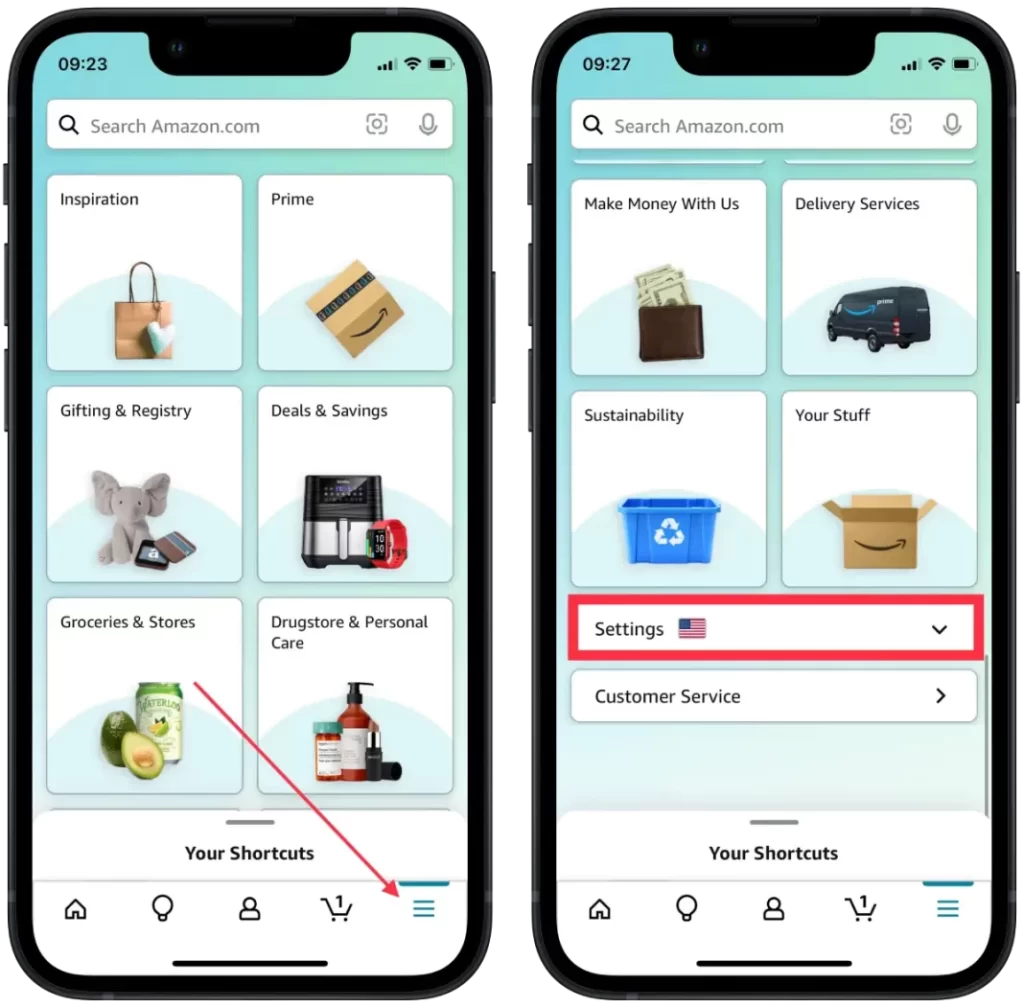
- V zobrazené rozevírací nabídce klikněte na možnost „Odhlásit se“.
- Potvrďte, že chcete ukončit, a znovu klepněte na „Odhlásit„.
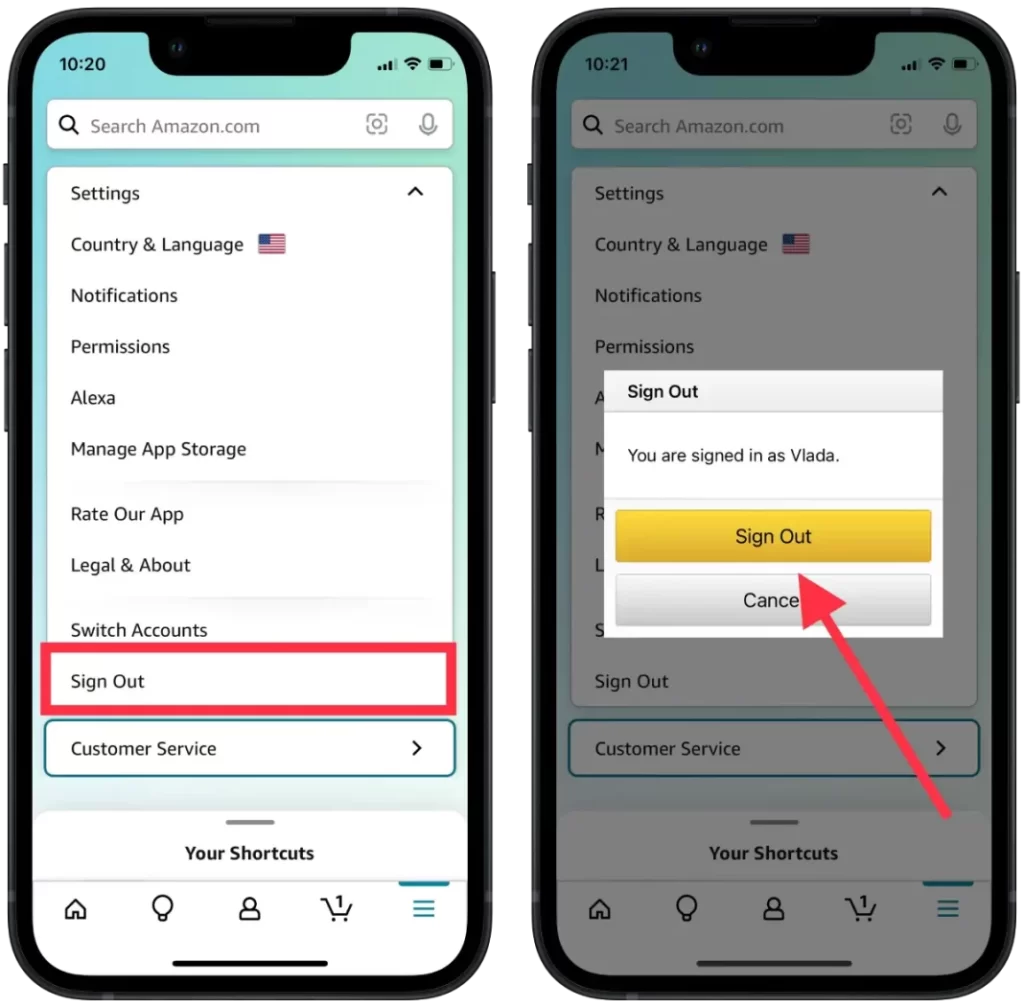
Po provedení těchto kroků byste měli být odhlášeni z účtu Amazon v aplikaci iPhone.
Jak se pomocí iPhonu odhlásit ze všech zařízení Amazon?
Na iPhonu se také můžete vzdáleně odhlásit ze všech zařízení, která jsou aktuálně připojena k vašemu účtu Amazon. To je užitečné, pokud máte podezření, že někdo získal neoprávněný přístup k vašemu účtu Amazon, nebo pokud chcete zabránit ostatním v přístupu k vašemu účtu na zařízeních, která již nepoužíváte. To je důležité zejména v případě, že váš účet Amazon obsahuje citlivé osobní údaje nebo platební údaje.
K tomu je třeba postupovat podle následujících kroků:
- Otevřete aplikaci Amazon na iPhonu.
- Poté klikněte na tři vodorovné čáry v pravém dolním rohu.
- Vyberte část „Účet“.
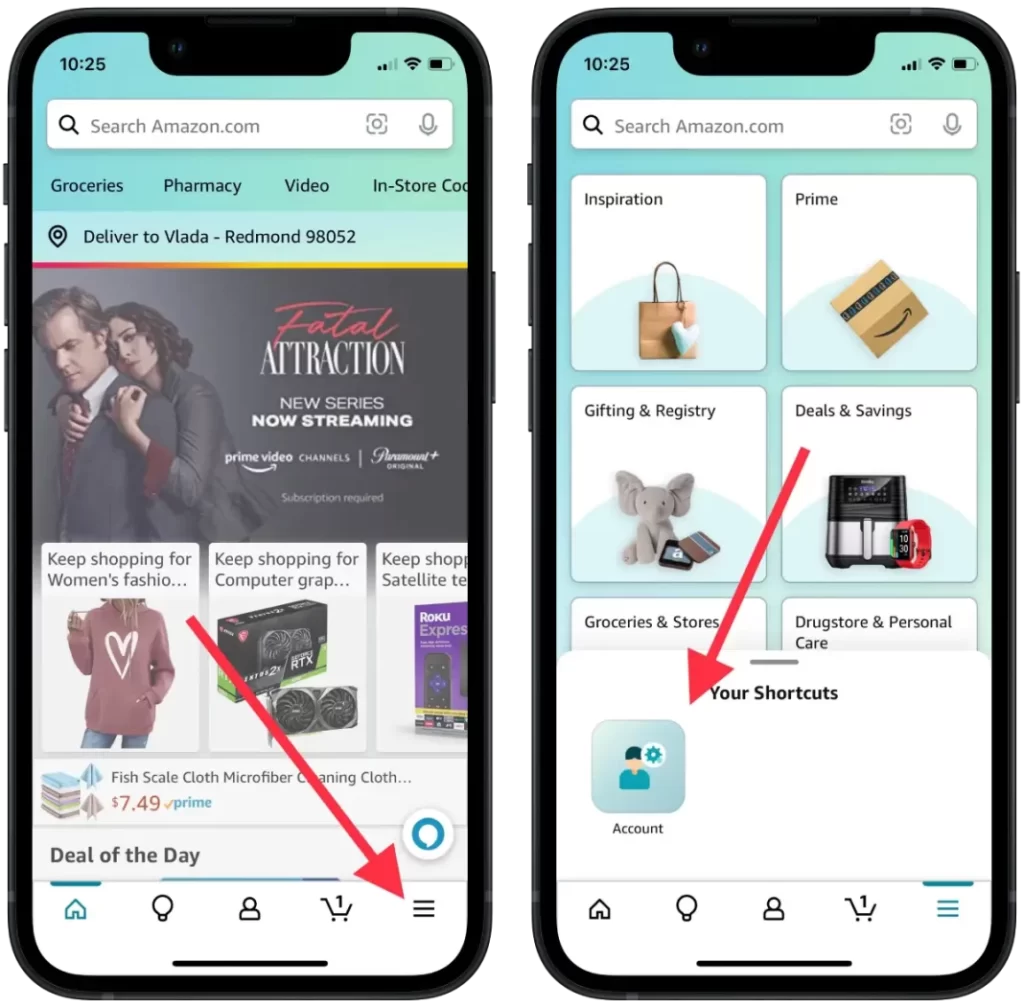
- Poté přejděte do části „Nastavení účtu“ a vyberte možnost „Správa obsahu a zařízení“.
- V novém okně vyberte sekci „Devices“ a klikněte na požadovaný přístroj.
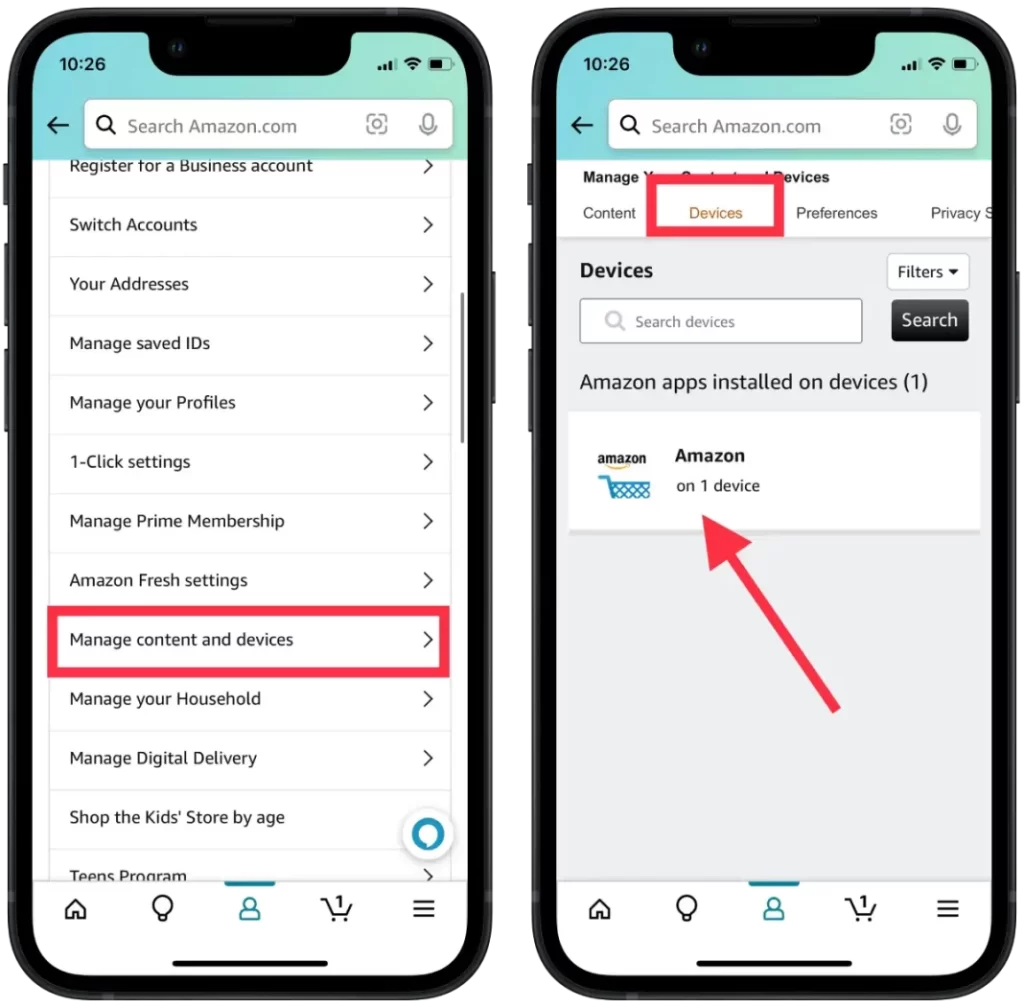
- Poté klikněte na možnost „Zrušit registraci“.
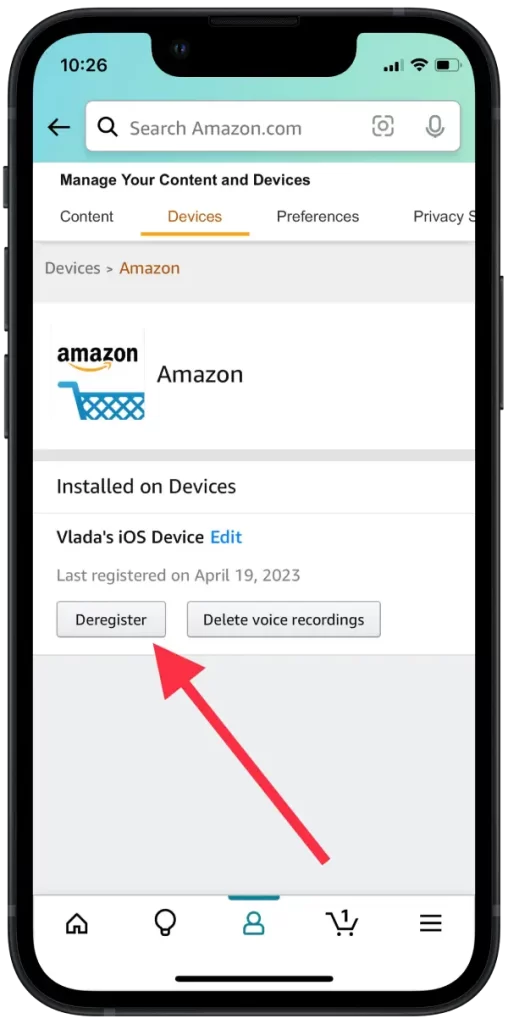
- Potvrďte, že chcete zrušit registraci zařízení, a znovu klikněte na tlačítko „Deregister“.
Postup opakujte pro všechna zařízení, ze kterých se chcete odhlásit. Tímto způsobem můžete svůj účet z těchto zařízení odstranit.
Co dělat, když se nemůžete odhlásit z aplikace Amazon?
Pokud iPhone nebo iPad používáte s někým jiným, může být důležité odhlásit se z účtu, protože se tam ukládá historie vyhledávání, historie objednávek a informace o platbách.
V případě problému s odhlášením se aplikace Amazon téměř neliší. Můžete přidat další technické problémy, jako je zavěšení nebo ukončení aplikace. Mezi nejčastější způsoby řešení toho, co nelze v aplikaci Amazon odhlásit, patří např:
- Zavření aplikace. Pokud aplikace nereaguje nebo nefunguje správně, můžete ji zavřít a pokusit se problém vyřešit. To provedete tak, že přejetím prstu po obrazovce aplikaci zavřete a poté ji znovu spustíte.
- Aktualizace aplikace. Nejjednodušší způsob, jak opravit pády aplikace, je aktualizovat ji na nejnovější verzi. To provedete tak, že přejdete do obchodu App Store, vyhledáte Amazon, kliknete na „Aktualizovat“ a počkáte na dokončení aktualizace.
- Znovu nainstalujte aplikaci. Pokud aktualizace nefunguje, dalším krokem může být odstranění a opětovná instalace aplikace.
Pokud žádný z těchto způsobů nefunguje, vyplatí se kontaktovat podporu Amazonu, kde vám pomohou.
Můžete vytvořit zástupce pro odhlášení z aplikace Amazon?
To opravdu nejde. To znamená, že v současné době není možné vytvořit zástupce, který by vás odhlásil z účtu Amazon. To by mohlo být užitečné pro lidi, kteří používají jeden iPad pro více členů rodiny.
Možnost vytvoření takového zástupce závisí na tom, zda aplikace podporuje otevírání určitých obrazovek nebo funkcí pomocí hlubokého propojení. Mnoho aplikací totiž nemusí z bezpečnostních důvodů nebo z důvodů použitelnosti umožnit vytvoření zástupce vedoucího přímo na určitou obrazovku.